Ako webový proxy server určený na použitie ako súčasť penetračného testu webových stránok vám Burp Suite umožňuje zachytávať a upravovať váš webový prenos za behu. Prípadne môžete použiť historické požiadavky, ktoré ste zadali proxy, a potom ich prehrať alebo upraviť pred ich odoslaním na webový server, aby ste sa pokúsili identifikovať slabé miesta.
Jedným zo spôsobov, ako prejsť návštevnosťou webu, je použiť mapu lokality na podzáložke „Mapa lokality“ na karte „Cieľ“. To vám umožní zobraziť celú históriu vašich žiadostí v strome na základe webových stránok a webových stránok, ktoré ste navštívili. Ďalším spôsobom je použitie histórie HTTP, ktorú nájdete na podzáložke „História HTTP“ na karte „Proxy“.
História HTTP obsahuje zoznam všetkých žiadostí, ktoré ste podali, a odpovedí, ktoré dostali. V predvolenom nastavení história HTTP skrýva obrázky, CSS a všeobecné binárne súbory, ktoré ste si vyžiadali pomocou filtra. Filter môžete nakonfigurovať kliknutím na lištu „Filter“ hneď pod lištou vedľajšej karty.
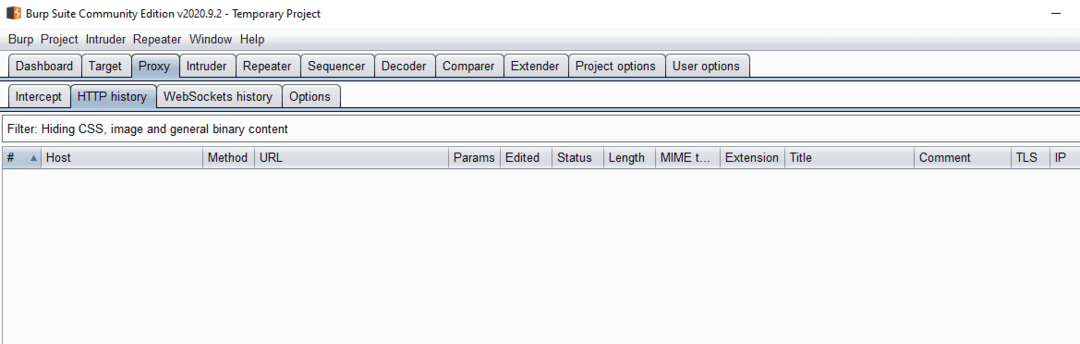
Aké typy filtrov môžete použiť?
Filter môžete nakonfigurovať tak, aby filtroval výsledky na základe typu požiadavky, napríklad či je požadovaný zdroj v rozsahu. Môžete filtrovať podľa typu MIME požadovaného súboru, napríklad HTML. Môžete filtrovať podľa tried stavových kódov HTTP, ako sú kódy 2xx, ktoré predstavujú úspechy.
Môžete nakonfigurovať konkrétne prípony súborov, ktoré chcete vidieť aj skryť. Ku konkrétnym požiadavkám môžete pridávať komentáre a anotácie a potom ich filtrovať; funkcia, ktorá môže byť užitočná, ak ju používate na sledovanie toho, ktorá konkrétna žiadosť obsahuje váš dôkaz o zneužití konceptu, alebo ktorú požiadavku musíte ďalej skúmať. Ak máte spustených viacero prijímačov proxy, môžete filtrovať požiadavky podľa čísla portu, na ktorý žiadosť prišla.
Ak používate licenciu „Professional“ Burp, môžete vyhľadávať aj podľa vlastných hľadaných výrazov pomocou regulárneho výrazu. V spodnej časti panela prispôsobenia filtra sú tri tlačidlá, ktoré vám umožňujú zobraziť a skryť celý obsah a vrátiť filter na predvolené nastavenie.
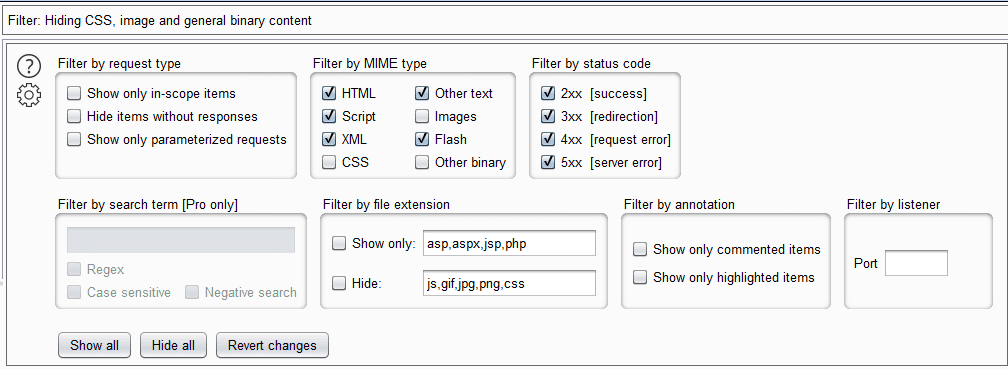
Vo väčšine prípadov je úplne vhodné použiť predvolený filter. Ak používate funkciu určovania rozsahu, filter „Zobraziť iba položky v rozsahu“ môže byť obzvlášť užitočný pri filtrovaní iných požiadaviek.